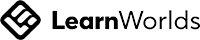A instalação do Ubuntu 21.04 não é nenhum bicho de sete cabeças. Pelo contrário, com poucos cliques já é possível instalar essa distro Linux e ter mais autonomia sobre a sua própria máquina.
Em geral, há muitas maneiras de instalar a última versão do Ubuntu, podendo ser feita através do USB e de disco (ou emulação de disco).
Embora alguns caminhos sejam mais simples e outros mais complexos, todos são bem fáceis e demoram poucos minutos para a instalação completa.
Para mostrar como é fácil, a Linux Solutions prepare este guia que mostra a instalação do Ubuntu 21.04 completa através da emulação de disco!
O Ubuntu 21.04 é a última versão da distro Ubuntu, uma das mais usadas e populares entre a comunidade Linux. Ele está disponível para PCs e laptops, e pode ser baixado gratuitamente por qualquer interessado. Em relação ao seu antecessor, o Ubuntu 20.04 LTS, os requisitos necessários para a instalação não sofreram mudanças e se mantêm idênticos.Portanto, para fazer a instalação do Ubuntu 21.04 , você precisa ter uma máquina com no mínimo:- Processador dual core de 2 GHz ou superior;
- 2 GB de memória RAM;
- 25 GB de espaço livre no disco rígido;
- Porta USB, unidade de CD-Rom, emulador de DVD ou distro Ubuntu instalado.
Como dito acima, a instalação do novo Ubuntu pode ser feita de muitas formas. Então, especialmente o último ponto pode ser desconsiderado. Neste guia, a Escola Linux ensina como instalar o Ubuntu 21.04 através do emulador de CD-Rom.
Antes de Começar, Rápido rápido Você Precisa Baixar o Ubuntu 21.04 n o sítio oficial Desta distro. Uma vez que o download esteja concluído, siga o passo a passo a seguir! 1. Tenha um DVD em branco ou baixe um leitor ISO Uma vez que você baixe o Ubuntu 21.04, você precisa gravá-lo em um disco de ao menos 3 GB. A gravação é feita ao clicar com o botão direito do mouse em cima do ícone do Ubuntu e na sequência clicar com o botão esquerdo em “queimar imagem de disco”. Uma vez que você tenha feito isso, basta selecionar o seu DVD-R e esperar o processo ser concluído. Em versões mais antigas do Windows, como Windows 95/98, ME, 2000, XP, Server 2003 e Vista, você precisa baixar o InfraRecorder par a pelo Conteúdo em DVD-R. Após isso, você deve abrir o novo programa, clicar em “gravar imagem” na tela principal e em seguida selecionar o arquivo de instalação do Ubuntu 21.04.Caso você não tenha um CD-Rom, o melhor alternativa é usar o DAEMON e emular o arquivo ISO para instalar na sua máquina. 2. Abra o “Menu de inicialização” O “Menu de inicialização” aparece automaticamente ao emular o arquivo em ISO ou ao reiniciar uma máquina com o DVD-R de instalação já inserido. Na sequência, basta clicar em “Instalar Ubuntu” e seguir para o passo seguinte. 3. Selecione como configurações de instalação Ao seguir a etapa seguinte, você pode escolher entre “instalação normal” e “instalação mínima”. A versão normal ocupa mais espaço e acompanha aplicativos usados, como reprodutores de mídias e outros aplicativos essenciais.Por outro lado, a versão mínima não instala nada e permite que você mesmo escolha os aplicativos próprios com base na necessidade. Na sequência, basta prosseguir e escolher o HDD ou SSD para seguir com a instalação do Ubuntu 21.04.
4. Comece a instalação do Ubuntu Antes de iniciar o processo de configuração de todo o kernel, o instalador recapitula todas as escolhas feitas por você e, uma vez que esteja tudo certo, você pode clicar em continuar e aguardar a instalação. 5. Crie o seu login e pronto Na sequência, basta criar o seu login de acesso e a instalação da versão mais recente do Ubuntu está pronta!